剪映小动物特效在哪? 剪映视频画面设置小动物特效的技巧
发布时间:2021-11-22 08:45:27 作者:佚名  我要评论
我要评论
剪映小动物特效在哪?剪映中导入的是视频想要添加小动物图形,该怎么设置小动物特效呢?下面我们就来看看剪映视频画面设置小动物特效的技巧,详细请看下文介绍
剪映中自带很多特效,今天我们就来使用边框特效制作小动物效果的视频,详细请看下文介绍。
登录剪映。在手机桌面,点击剪映并登录。

打开剪辑。选择底部工具栏中的“剪辑”,进入主界面。

开始创作。在“剪辑”模块顶部,点击“开始创作”。

导入视频。选择“照片视频”选项卡,点击“视频”,打开视频列表,选择拟剪辑的视频,点击右下角的“添加”。

点击特效。点击底部工具栏中的“特效”,打开选项卡。

选择画面特效。在打开的底部选项卡中,选择“画面特效”。

选择特效。点击“边框”选项卡,打开特效列表,选择“小动物”特效,点击列表右上角的“√”即可。

设置特效。点击已添加的特效,拉伸(压缩)特效轨道两端,设置特效时长;点击“作用对象”,可对特效作用范围进行设置;点击“导出”,保存或发布已设置好的视频。

注意事项:
在添加特效时,点击作用对象,可进行范围设定;拉伸或压缩特效,可进行时长设定。已添加了特效的视频,如需应用其他特效,直接点击“替换特效”即可。
以上就是剪映视频画面设置小动物特效的技巧,希望大家喜欢,请继续关注脚本之家。
相关推荐:
剪映app视频怎么添加变彩色特效? 剪映变彩色特效小视频的做法
相关文章
 剪映怎么做张手放烟花效果?剪映中想要制作一个伸手放烟花的效果,心形的烟花绽放开来,该怎么制作呢?下面我们就来看看剪映心形烟花视频特效制作方法2021-08-17
剪映怎么做张手放烟花效果?剪映中想要制作一个伸手放烟花的效果,心形的烟花绽放开来,该怎么制作呢?下面我们就来看看剪映心形烟花视频特效制作方法2021-08-17 一年一度的七夕节马上就到了,很多小伙伴也在抖音上看到了很多秀恩爱的视频了吧,其中比较火的七夕星蝶公主同款大就会拍吗?今天小编就来教给大家使用剪映拍同款,一起来看2021-08-13
一年一度的七夕节马上就到了,很多小伙伴也在抖音上看到了很多秀恩爱的视频了吧,其中比较火的七夕星蝶公主同款大就会拍吗?今天小编就来教给大家使用剪映拍同款,一起来看2021-08-13
剪映怎么制作小时候VS长大后对比照? 剪映做变宝宝特效的技巧
剪映APP怎么制作小时候和长大后对比照?剪映APP中想要制作长大和小时候对比照片效果,该怎么制作呢?下面我们就来看看剪映做变宝宝特效的技巧,详细请看下文介绍2021-08-12 七夕节马上就要到来了,剪映也紧跟时事推出了七夕超甜卡点的剪辑功能,大家也可以和自己的另一半做一个,这样也算是一份比较有心仪的礼物了,下面小编就来告诉大家这个七夕2021-08-11
七夕节马上就要到来了,剪映也紧跟时事推出了七夕超甜卡点的剪辑功能,大家也可以和自己的另一半做一个,这样也算是一份比较有心仪的礼物了,下面小编就来告诉大家这个七夕2021-08-11 喜欢在抖音上看车的小伙伴应该都知道抖音最近推出了汽车小程序,那么很多小伙伴在给大家拍摄视频介绍骑车的时候会将车牌号也拍摄进去,为了我们的隐私可以选择用剪映的马赛2021-08-11
喜欢在抖音上看车的小伙伴应该都知道抖音最近推出了汽车小程序,那么很多小伙伴在给大家拍摄视频介绍骑车的时候会将车牌号也拍摄进去,为了我们的隐私可以选择用剪映的马赛2021-08-11 剪映怎么做鼠标移动点击的动画效果?剪映中想要制作一个鼠标箭头滑动点击关闭窗口的动画,该怎么制作这个动画效果,下面我们就俩看看剪映鼠标点击特效的做法2021-08-10
剪映怎么做鼠标移动点击的动画效果?剪映中想要制作一个鼠标箭头滑动点击关闭窗口的动画,该怎么制作这个动画效果,下面我们就俩看看剪映鼠标点击特效的做法2021-08-10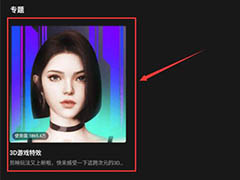
剪映自拍照怎么变成游戏中的人物效果? 剪映3D游戏特效的玩法
剪映自拍照怎么变成游戏中的人物效果?最近玩游戏看到游戏中的人物很漂亮,想要让自己也变成游戏中的人物,该怎么实现呢?我们可以使用剪映中的3D游戏特效来实现,下面我们2021-08-09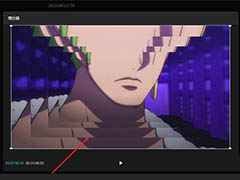 剪映怎么做镜像特效?剪映电脑版在处理视频的时候,想要制作镜像特效,该怎么制作呢?下面我们就来看看剪映多重镜像效果的实现方法,详细请看下文介绍2021-08-09
剪映怎么做镜像特效?剪映电脑版在处理视频的时候,想要制作镜像特效,该怎么制作呢?下面我们就来看看剪映多重镜像效果的实现方法,详细请看下文介绍2021-08-09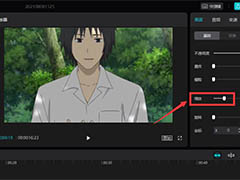 剪映怎么改变视频的大小?剪映处理视频的时候,想要制作视频画面忽大忽小的效果,该怎么实现呢?下面我们就来看看剪映视频画面变大变小的实现技巧2021-08-09
剪映怎么改变视频的大小?剪映处理视频的时候,想要制作视频画面忽大忽小的效果,该怎么实现呢?下面我们就来看看剪映视频画面变大变小的实现技巧2021-08-09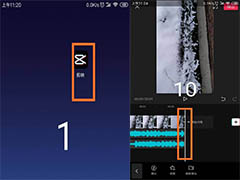 剪映音频怎么使用颤音?剪映app在剪辑视频的时候,想要给视频的音频添加颤音效果,该怎么制作颤音呢?下面我们就来看看剪映颤音特效的制作方法2021-08-05
剪映音频怎么使用颤音?剪映app在剪辑视频的时候,想要给视频的音频添加颤音效果,该怎么制作颤音呢?下面我们就来看看剪映颤音特效的制作方法2021-08-05


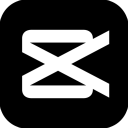






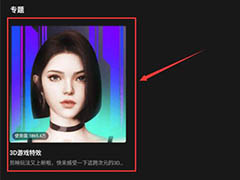
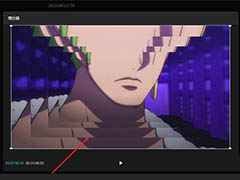
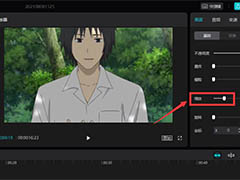
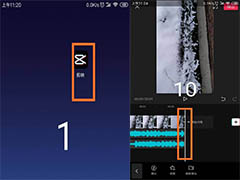
最新评论